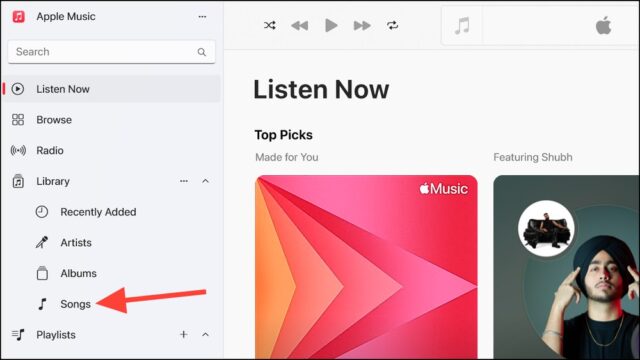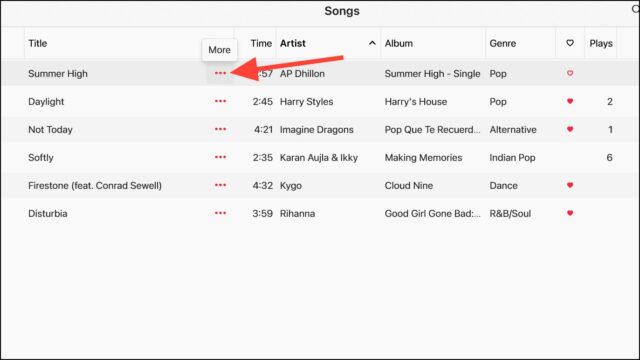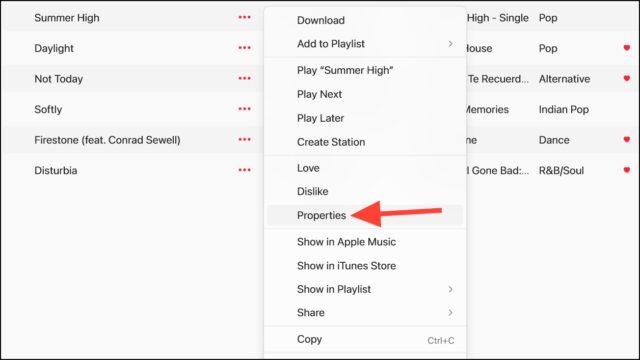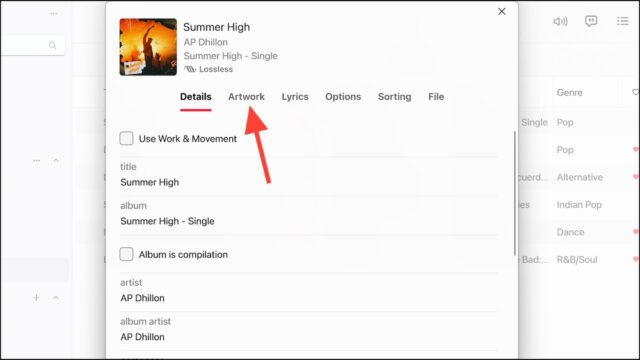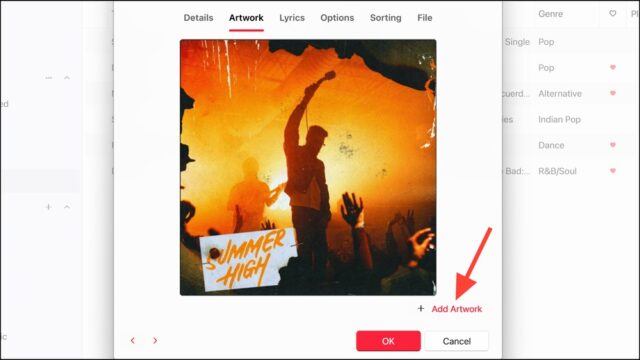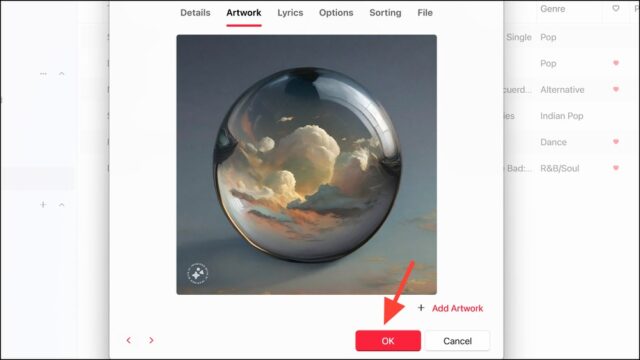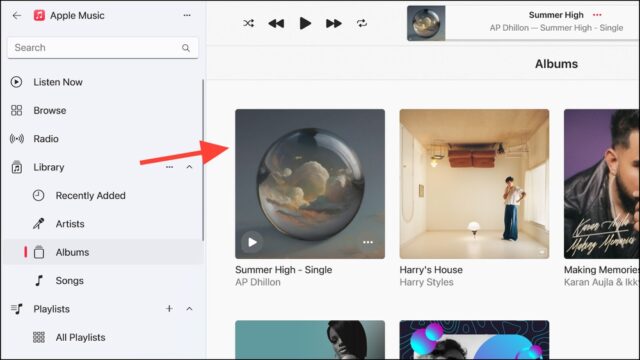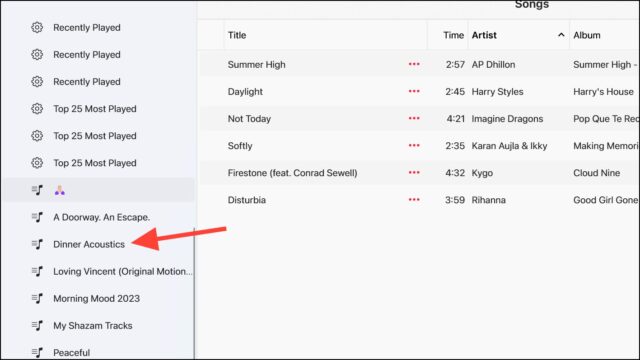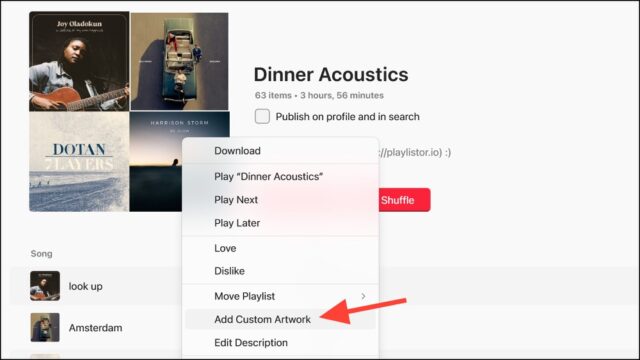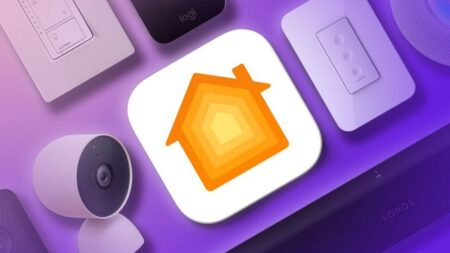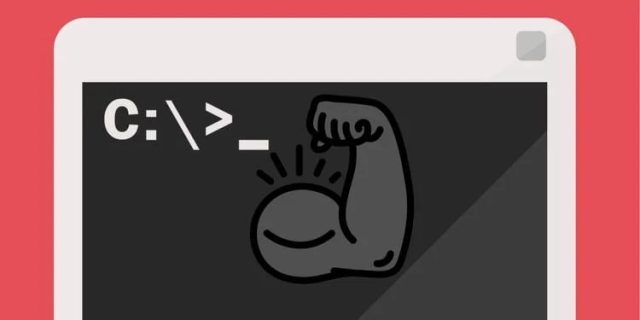تجربه گوش دادنتان را با تغییر کاور یک آهنگ یا لیست پخش برای نشان دادن سلیقه تان بهبود ببخشید. با چگونگی تغییر کاور آهنگ در Apple Music در ویندوز ۱۱ همراه باشید.
آهنگ ها، آلبوم ها یا نماهنگ ها در Apple Music که دانلود یا گوش می دهید، یا از فروشگاه iTunes خریداری می کنید، به همراه آثار هنری هنرمند ارائه می شوند. اما اگر فکر می کنید که آلبوم پیش فرض یا آثار هنری آهنگ در Apple Music سلیقه شما یا حال و هوای آهنگ را منعکس نمی کند، می توانید به راحتی آن را تغییر دهید تا با استفاده از برنامه Apple Music در ویندوز به آن یک حس شخصی بدهید.
نه تنها می توانید آثار هنری آهنگ ها یا آلبوم های موجود در دانلودها یا کتابخانه تان را تغییر دهید، بلکه می توانید آثار هنری یک لیست پخش را نیز تغییر دهید.
برنامه Apple Music به شما امکان می دهد تصاویر را در فرمت های مختلف از جمله JPEG، PNG، GIF، TIFF و Photoshop اضافه کنید. برای تغییر آثار هنری یک فایل WAV در ویندوز، ابتدا باید آنها را به فرمت دیگری تبدیل کنید. بیایید چگونگی تغییر کاور آهنگ در Apple Music در ویندوز ۱۱ را ببینیم.
چگونگی تغییر کاور آهنگ در Apple Music در ویندوز ۱۱
چگونگی تغییر کاور آهنگ در Apple Music در ویندوز ۱۱ را در مراحل زیر می بینید:
۱- برنامه جدید Apple Music را در ویندوز باز کنید.
۲- سپس، از نوار کناری برنامه Apple Music به ‘Songs’ بروید.
آموزش های مشابه و بیشتر Apple Music را در روش فعال یا غیر فعال کردن Mini Player در Apple Music در ویندوز ۱۱ ببینید.
۳- آهنگ ها یا نماهنگ هایی که در دانلودها یا کتابخانه شما هستند ظاهر می شوند. به آهنگی که می خواهید اثر هنری آن را تغییر دهید بروید و روی دکمه More کلیک کنید.
۴- Properties را از منوی زمینه انتخاب کنید.
۵- سپس به زبانه Artwork در برگه Properties بروید.
۶- روی دکمه Add Artwork در گوشه سمت راست پایین کلیک کنید و یک تصویر را از دستگاهتان انتخاب کنید.
۷- تصویر آپلود می شود و به عنوان تصویر جلد پیش فرض برای آهنگ تنظیم می شود. تصویر اصلی حذف خواهد شد. برای بستن پنجره Properties روی ‘OK’ کلیک کنید.
۸- اثر هنری تغییر یافته در آلبوم نیز نمایش داده می شود و اگر آهنگ در لیست پخش شما باشد. این تغییرات همچنین با برنامه های Apple Music شما در iPhone و Mac شما که با همان Apple ID وارد شده اند همگامسازی می شوند.
۹- همچنین در حال حاضر هیچ گزینه ای برای بازیابی آثار هنری در ویندوز وجود ندارد. تنها راهی که می توانید اثر هنری اصلی را برگردانید، حذف آهنگ از کتابخانه و افزودن دوباره آن از Apple Music است.
روش تغییر کاور پلی لیست
برای لیست های پخش، Apple Music معمولا تصویر جلد چهار آهنگ اول را در یک کلاژ یا تصویر جلد اولین آهنگ (برای لیستهای پخش کمتر از ۴ مورد) را به عنوان اثر هنری ترکیب می کند. برای تغییر آثار هنری برای یک لیست پخش، این مراحل را انجام دهید:
۱- از نوار کناری به لیست پخشی بروید که می خواهید اثر هنری را تغییر دهید.
۲- سپس روی تصویر کوچک اثر هنری کلیک راست کنید و از منو گزینه Add Custom Artwork را انتخاب کنید.
۳- یک تصویر جلد جدید برای لیست پخش انتخاب کنید.
۴- تصویر جلد در برنامههای Apple Music شما در Windows، iPhone یا Mac تغییر می کند.
توجه داشته باشید که تغییر تصویر جلد یک لیست پخش با استفاده از برنامه Apple Music در ویندوز با ویژگی جدید تغییر آثار هنری لیست پخش ارائه شده در برنامه Apple Music در macOS Sonoma 14 یا iOS 17 یکسان نیست.
چگونگی تغییر کاور آهنگ در Apple Music در ویندوز ۱۱ را دیدید. سفارشی کردن مجموعه موسیقی با تغییر آثار هنری برای آهنگ ها در Apple Music در ویندوز، استعداد منحصر به فردی را به کتابخانه دیجیتال شما می افزاید. این یک فرآیند ساده است که مجموعه شما را از نظر بصری برای شما جذاب تر می کند.
با ابزارهای بسیار زیادی برای تولید تصویر هوش مصنوعی، مانند Midjourney، DALL-E 3، و تولید کننده تصویر Meta AI، امکانات برای آثار هنری سفارشی که می توانید با آهنگ ها یا لیست های پخش استفاده کنید، بی پایان است.
چگونگی تغییر کاور آهنگ در Apple Music در ویندوز ۱۱ به این ترتیب است.